Сертификация устройств от Google
Как известно, операционная система Android доступна в виде исходных кодов и распространяется совершенно бесплатно. Любой пользователь, разработчик, производитель имеет право на полностью законных основаниях воспользоваться наработками Google и собрать собственную версию Android без единого цента выплат в адрес Google или кого бы то ни было еще. Более того, Google готова защищать производителей от патентных нападок, если таковые случатся; особенно ярко это выражается в недавно заключенном основными производителями Android договора PAX о кросс-лицензировании патентов.
Щедрым предложением Google воспользовалось бесчисленное количество производителей как в Китае (где сервисы Google, как мы помним, запрещены), так и за его пределами. Однако «чистый» Android — это не совсем то, что представляет себе большинство пользователей. В «чистом» Android не будет такой полезной вещи, как службы Google. Они включают в себя далеко не только Play Store, который дает доступ к огромной библиотеке приложений и контента. В конце концов, магазинов приложений — море и без магазина от Google можно принципиально обойтись. В сервисы Google включаются и такие вещи, как энергоэффективная доставка push-уведомлений в режиме реального времени, службы определения координат и история местоположения, а также мощнейшее картографическое приложение на их основе, эффективная система облачной синхронизации и резервного копирования.
Все эти сервисы также доступны производителям совершенно бесплатно, но — при соблюдении определенных условий. Для того чтобы получить право устанавливать на свои устройства приложения Google, производители должны подписать контракт MADA, который накладывает на производителя ряд обязательств. В частности, производитель обязуется точно следовать правилам, описанным в Android Compatibility Definition Document, а также отдать окончательный вариант устройства с финальной прошивкой на сертификацию в одну из лабораторий Google.
В то же время никто не заставляет производителей заниматься сертификацией. Ей и не занимаются большинство китайских производителей, которые торгуют в основном в пределах континентального Китая. В западном мире самый известный пример использования Android без сервисов Google — компания Amazon, которая в огромных количествах продает планшеты линейки Kindle Fire и приставки Amazon Fire TV.
Сертификация стоит денег, пусть и относительно небольших: порядка 10 тысяч долларов на модель и еще меньше — на крупные обновления прошивки. Сертификация отнимает время. Еще больше времени у производителя может занять устранение найденных на этапе сертификации недоработок и несовместимостей.
Насколько именно сертификация Google может задержать выход новой версии прошивки, можно представить по двум примерам. Так, для телефонов Lenovo ZUK Z2 китайская (без сервисов Google и сертификации) прошивка на основе Android 7.0 вышла в феврале 2017-го, а сертифицированную для Индии обещают не раньше конца мая. Другой пример — компания Xiaomi, «глобальные» прошивки которой часто выходят с опозданием порядка четырех месяцев относительно их же китайских сборок.
Помимо денежных и временных затрат на сертификацию Google, производители вынуждены идти и на другие жертвы. Так, им приходится обеспечивать должный уровень безопасности устройства согласно требованиям все того же Android Compatibility Definition Document. Эти требования ужесточаются с выходом каждой новой версии Android. К примеру, для Android 5.x никак не регламентировалось использование датчика отпечатков пальцев — но уже для Android 6.0 к реализации биометрической аутентификации применялись вполне четкие требования. Другой пример — шифрование раздела данных, которое стало обязательным для всех производителей, выпускающих устройства с Android 6.0 на борту. Начиная с Android 7 Google пытается регулировать и внешний вид прошивок, ограничивая полет фантазии дизайнеров (к примеру, шторку уведомлений производители теперь должны реализовывать стандартно, а не «как в iPhone, только красивей»).
Само собой разумеется, что сертифицированные устройства должны в полной мере обеспечивать корректную работу сервисов Google. Подчеркну: всех сервисов Google, а не только поиска и магазина.
Сертификация Google в китайских смартфонах
Для многих китайских производителей требования к сертификации Google кажутся обузой. В то же время им приходится устанавливать сервисы Google на устройствах, которые они официально продают за пределами Китая: пользователь просто не поймет устройства, на котором не будет привычного магазина Google Play.
Производители решают эту проблему по-разному. К примеру, у компании Xiaomi есть устройства, предназначенные только для внутреннего рынка. Для таких устройств никогда не выпускают прошивки с сервисами Google; они не проходят сертификации. У компании также есть устройства, которые продаются и за пределами Китая. Для них выходят так называемые «глобальные» прошивки, часто с большой задержкой. Эта категория прошивок сертифицируется и на официальных основаниях включает в себя сервисы Google.
Похожим образом поступает Lenovo со своим суббрендом ZUK. ZUK Z1 продавался как в Китае, так и по всему миру; для него было доступно две ветки прошивок, китайская и глобальная. Модель ZUK Z2 официально доступна в Китае и Индии, и если для Китая предлагаются сугубо китайские прошивки, то для рынка Индии разрабатывается совершенно отдельная, сертифицированная прошивка, в которую входят сервисы Google и в которой нет типичных для китайской версии проблем (например, с приходом уведомлений).
Компания LeEco поступает схожим образом, параллельно разрабатывая прошивки для китайского и внешних рынков. Если в «международных» версиях устройств LeEco по умолчанию активировано шифрование раздела данных, а работа датчика отпечатков пальцев реализована в строгом соответствии с Android Compatibility Definition Document, то в «китайских» прошивках шифрование отключено, а датчик отпечатков работает как попало (данные отпечатков не шифруются и доступны сразу после «холодной» загрузки).
Сейчас же в нашу лабораторию попал любопытнейший экземпляр: смартфон Meizu Pro 6, который официально распространяется на западном рынке (свой экземпляр мы заказали в Amazon, который — что немаловажно — продает их самостоятельно, а не через посредников). Устройство работает под управлением последней глобальной версии Flyme OS 5.2.4.0G, которая устанавливается на телефоны для международного рынка
 Meizu Pro 6
Meizu Pro 6
Рекомендуем почитать:
Xakep #286. Sad Guard
- Содержание выпуска
- Подписка на «Хакер»-60%
При том что Meizu Pro 6 продается на территории России и Европы, у телефона нет сертификации Google. Сертификации нет, а магазин Google Play — есть. Уже одно это нас сильно заинтересовало, и мы приобрели экземпляр для тестирования.
Flyme Account
Автор статьи в курсе, что на тот же Meizu можно установить и китайский вариант прошивки, доработать его напильником и получить работоспособные заместители сервисов Google в виде служб, завязанных на Flyme Account. Но цель статьи другая. Наша цель — посмотреть на то, что предлагается обычным пользователям, что называется, «из коробки».
Реакция Google
Meizu выкатили пробный шар, попытавшись обойти правила игры, установленные на рынке смартфонов Google. Надо полагать, многие китайские производители с интересом следили за развитием событий. Что предпримет Google?
Наивным было бы полагать, что в Google не заметят попытки обойти MADA. В конце прошлого года последовала реакция. В Play Store появилась малозаметная надпись, которая показывает, сертифицировано ли устройство для использования сервисов Google или нет.
 Play Store сообщает об отсутствии сертификации устройства
Play Store сообщает об отсутствии сертификации устройства
Сразу после появления проверка сертификации работала из рук вон плохо: даже собственные устройства Google Pixel часто определялись как «несертифицированные». Впрочем, с набором статистики ситуация стала стремительно выправляться, и на текущий момент ложные положительные и ложные отрицательные срабатывания случаются куда реже, чем прежде.
Что Google собирается делать с этой информацией? Точно не знает никто. Может быть, короткой надписью в настройках Google Play все и ограничится. Возможно, пользователям при настройке устройства будет показано уведомление о том, что работа сервисов Google на данном устройстве не гарантируется. Для большинства производителей — уже достаточный повод призадуматься.
Если же попытки китайских компаний обойти MADA приобретут заметные масштабы, мы допускаем возможность и более решительных шагов со стороны Google — к примеру, у пользователя может и не получиться зайти в учетную запись с несертифицированного устройства; не будет доступа к купленным приложениям, не будет синхронизации почты, календарей и контактов. Вполне вероятно, что пользователи, столкнувшиеся с такими ошибками на новом устройстве, просто захотят его вернуть, что должно нанести прямой ущерб производителям и заставить их наконец сертифицировать свои устройства. В возможность подобного сценария слабо верится — ведь в таком случае попадут под удар и пользователи кастомных прошивок и сборок, — но все будет зависеть от того, насколько сильно китайские производители будут стремиться обойти соглашения Google и насколько серьезной Google сочтет угрозу.
Как в google play обойти ограничение не поддерживается на вашем устройстве
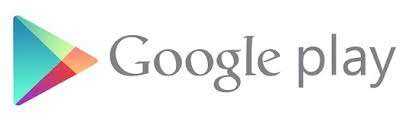
Android — популярнейшая мобильная операционная система, дающая огромную свободу пользователям и разработчикам. Это позволяет устанавливать различные приложения из любых источников, а также изменять внешний вид и настройки устройства практически без ограничений. Нередко пользователи Андроид видят сообщение «Приложение не поддерживается на вашем устройстве» в Google Play. Это ограничение также можно обойти с легкостью.
Основные причины ошибки с поддержкой приложения
- Устройство не соответствует техническим требованиям;
- Установленная на вашем устройстве версия Android не поддерживается приложением;
- Приложение недоступно для вашей страны.

Установка приложения, не соответствующего требованиям
В случае несоответствия характеристик устройства или установленной версии Android, можно решить данную проблему, отредактировав файл build.prop.Для выполнения этой операции на вашем устройстве должны быть получены root права (права Суперпользователя). Изменения возможно будет внести только имея эти права.
Самым простым способом отредактировать файл build.prop является установка и использование приложения Market Helper. Программа позволит абсолютно безопасно отредактировать нужный файл.
После запуска необходимо выбрать вашу модель устройства, на которую будет устанавливаться приложение. После этого нажимаем кнопку «Activate» и можем переходить в Play Market, чтобы загрузить нужное приложение.
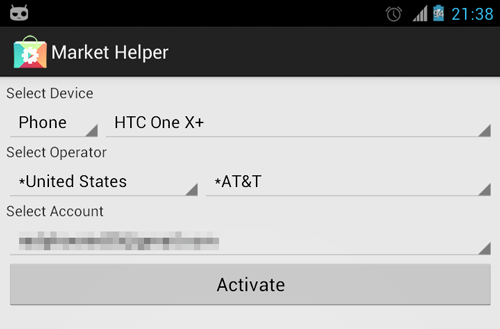
Стоит также иметь в виду, что даже сняв ограничения, приложение может работать нестабильно или некорректно.
Обход ограничения в вашей стране
Некоторые приложения могут быть доступны только в ряде стран. Если всё же программу необходимо установить, то можно обойти данное ограничение. Для того, чтобы обмануть Google Play есть несколько вариантов. Каждый из них может помочь решить проблему, однако стопроцентной гарантии нет.
Способ 1: Использование VPN
VPN используется, чтобы заставить Google Play полагать, что ваше устройство находится в другой стране. Такое решение может не работать на телефонах с мобильной связью, потому что Гугл узнает ваше настоящее местоположение.
Для использования VPN вам не потребуются root права. Чтобы использовать VPN, необходимо скачать приложение, позволяющее работать с использованием виртуальной частной сети. Таких приложений в Гугл плее очень много, можно использовать, к примеру Super VPN.
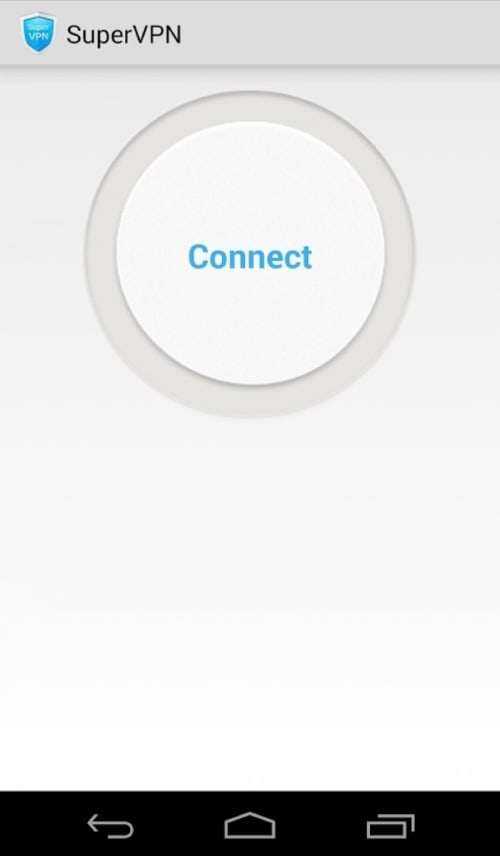
После запуска SuperVPN нажимаем кнопку «Connect» и можем заходить в Гугл Плей.
Способ 2: Изменение идентификатора мобильного оператора
Если ваш девайс подключён к мобильной сети, то Гугл может использовать эту информацию для определения вашего местоположения. Для обхода этой ситуации используем программу MarketEnabler. С её помощью можно заменить ваш идентификатор и Гугл будет считать, что вы находитесь где-то в Канаде или США. Для выбора доступно несколько популярных сетей ряда стран Европы и Америки. Приложение работает только с правами суперпользователя ( root ).
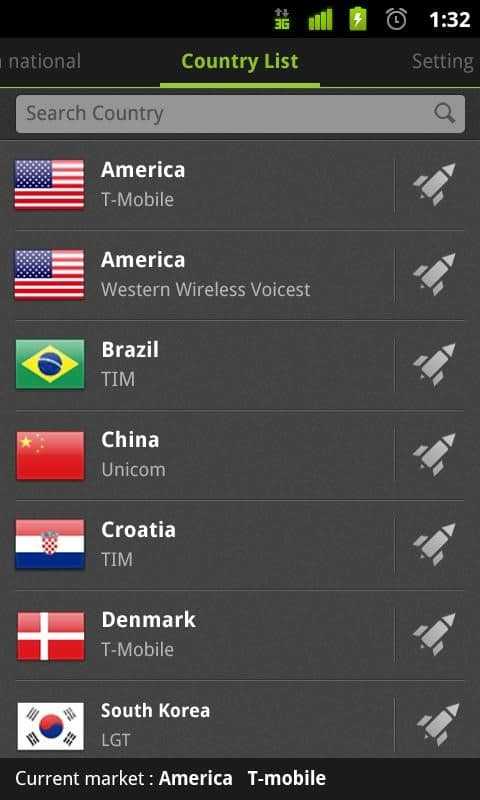
Отдельно стоит упомянуть, что перед использованием любого из описанных выше вариантов, необходимо очистить кэш и данные приложения Google Play. Сделать это можно, зайдя в «Настройки» устройства, раздел «Приложения» и выбрав Google Play. Далее необходимо принудительно его остановить, а также очистить кэш и данные. Зайдя заново в учетную запись Google Play, ваше местоположение должно измениться на новое.
Все изложенные варианты стоит выполнять с особой осторожностью и понимать, что вы их выполняете на свой страх и риск. Ответственность за непредвиденные последствия также несёте вы сами
Резервные копии. Или нет
Во-первых, никто особо не тестировал прошивку на совместимость с сервисами Google. Нет, китайцы наверняка запустили Play Store и установили из него несколько приложений, но о каком-либо систематическом тестировании и речи не идет. В результате в первые же минуты пользования телефоном стало понятно, что весь мощный механизм облачного резервного копирования Google Backup Transport неработоспособен.
 Google Backup не работает
Google Backup не работает
Что это значит на практике? Всего-навсего то, что одно из основных преимуществ Android 6.0 — автоматическое резервное копирование и автоматическое же восстановление данных — становится недоступным. (В скобках заметим, что и второе основное преимущество Android 6.0, режим Doze, в данном телефоне тоже работать не хочет.)
Остановимся на этом подробнее. Пользователи, у которых на телефоне установлены десятки и сотни приложений (к примеру, у меня их 163), вынуждены будут убить несколько часов, устанавливая приложения из магазина, а потом еще столько же — восстанавливая их настройки. Все пароли Wi-Fi нужно будет вводить заново. Не восстановятся данные о звонках, не станут доступными сообщения, полученные на предыдущем устройстве. Если телефон будет сброшен — все придется устанавливать и настраивать заново, как это было во времена Android 4.x (уже в пятой версии появилась возможность восстановить список установленных приложений). А когда настанет пора сменить смартфон, на новом устройстве тоже понадобится все настраивать заново. По нашему мнению, это совершенно неприемлемо. Впрочем, для некоторых пользователей это не станет большим недостатком.
Вместо стандартного механизма резервного копирования в Meizu предусмотрели свой, работающий в рамках одного устройства. Данные из внутренней памяти телефона сохраняются в резервную копию в собственном формате, которая создается… во внутренней памяти телефона. Пожалуй, мы не будем комментировать особенности такого подхода к резервному копированию. В китайских версиях прошивки доступно резервное копирование в облако, точно так же оно работает и на устройствах под управлением Flyme.
При помощи активации службы диспетчера загрузок
Зачастую отключение этой службы приводит к печальным последствиям неработоспособности Плей Маркета, зайти в приложение просто не получается. Для активации нужно сделать так:
- Открыть меню системных настроек.
- Войти в диспетчер приложений.
- В нем найти пункт «Загрузки».
- В нем можно увидеть предложения: сортировка или сброс настроек, нам нужно нажать на последний пункт.
- Во время этого действия будут отключены весь неактивный софт, удаляться все установленные обновления, будет ограничена работа фоновых служб и отключатся некоторые действия приложений.
- В этом же пункте нам необходимо задействовать вывод всех уведомлений, и после этих манипуляций иконка диспетчера появится на стартовом экране.
- Нажмите на иконку, и запустите работу диспетчера.
- Проверьте, можете ли вы зайти в Плей Маркет, не выскакивает ли сообщение об ошибке. Если и этот способ не помог, переходим к следующему.
Пути решения
Альтернативным вариантом появления GMS на старых Android-устройствах является их самостоятельная установка. Для этого можно прибегнуть к широко известному сервису The Open GApps Project, позволяющему выбрать нужный набор приложений Google для установки на устройство.
Электронная транспортная накладная: о чем нужно знать
Документооборот

Также GMS пока еще можно предустанавливать на старые устройства под управлением Android 12 и 12 Go. Эти операционные системы появились весной 2021 г.
Самым верным решением в данном случае будет отказ от покупки заранее морально устаревшего устройства или, если оно уже куплено, замена его на современное. 2 ГБ оперативной памяти в 2022 г. в составе Android-смартфона недостаточно для стабильной работы всех необходимых приложений. Часть этого объема займут ОС и дополнительная оболочка (при наличии), а остальным приложениям, в том числе и навигаторам, останется довольствоваться лишь оставшимися сотнями мегабайтов.
Доподлинно неизвестно, как много людей до сих пор пользуются аппаратно устаревшими Android-устройствами. По данным портала Business of Apps, на август 2022 г. в мире насчитывалось в пределах 2,5 млрд Android-пользователей.
Согласно статистике StatCounter, в августе 2022 г. почти никто в мире не владел гаджетом на Android ниже версии 5. И даже на эту операционку приходилась лишь 1,83-процентная доля. Самой популярной в настоящее время считается Android 11 с 27,98%. Число пользователей Android до версии 4,4 включительно – лишь 3,35% во всем мире.
Пан или пропал: как коммуникации с сотрудниками спасают бизнес в условиях нехватки кадров
Цифровизация

В России ситуация немного иная. Пока что россияне активнее всего пользуются Android 10 (27,84%). У древней Android 6 – 2,44%, у Android 7.1, как ни странно, 2,33%. Все версии Android ниже 6 занимают 12,5% рынка.
Где взять QR-код вакцинации
Для начала нам нужно получить сам QR-код. Сделать это можно либо на сайте мэра Москвы, либо на Госуслугах. Но поскольку далеко не все жители столицы или области вакцинировались в Москве, соответственно, у них есть возможность воспользоваться только Госуслугами как единственным универсальным источником информации о вакцинации. Так что и отталкиваться будем от него.
- Перейдите на сайт Госуслуг и пройдите авторизацию;
- В поисковой строке забейте запрос «вакцинация»;
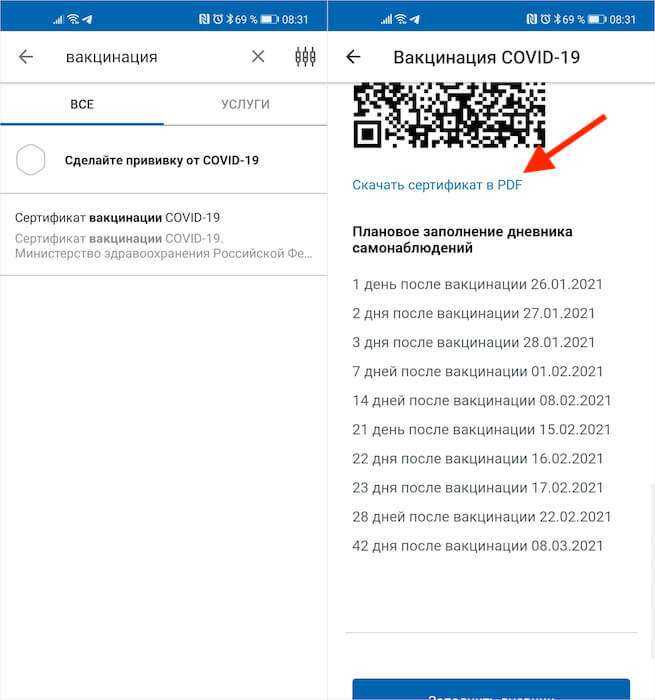
Скачать QR-сертификат можно на mos.ru или на Госуслугах
- Выберите «Сертификат вакцинации от COVID-19»;
- В открывшемся окне скачайте сертификат в виде PDF.
Google научила Google Pay расплачиваться криптовалютой
Для Google Pay сертификат может быть представлен практически в любом формате. То есть вы можете хоть скачать PDF-файл, хоть сделать скриншот QR-кода – Google Pay по итогу примет карточку в любом формате. Поэтому делайте так, как вам удобно. Самый безопасный способ – просто заскриншотить QR, не затрагивая персональную информацию.
Почему не работает «Гугл Плей» в России: причины и способы решения
На момент написания текста Play Market продолжал работать, но давал пользоваться только бесплатным содержимым. Например, приобретение фильмов навсегда или напрокат стало недоступно, как и покупки внутри игр. Не исключено, что со временем стоит ждать более жёстких мер в отношении платформы, которые могут быть вызваны двумя причинами:
- Санкции США. Наиболее вероятный сценарий – американское правительство потребует от IT-корпораций прекратить работать на территории РФ. В таком случае «Гуглу» понадобится подчиниться данному указу и перестать предоставлять сервисы в стране. Высок шанс, что кроме «Маркета» не будут функционировать и другие сервисы компании: YouTube, Gmail, «Карты» и так далее.
- Блокировка Роскомнадзором. Ещё один вариант развития событий, по вероятности не сильно уступающий предыдущему. Если бан будет назначен со стороны России, обойти ограничение будет проще – поможет банальный VPN. Впрочем, сервисы для подмены IP-адреса в последнее время тоже подпадают под блокировки, так что, возможно, придётся пользоваться обходными путями по типу самостоятельной покупки серверов за границей. Впрочем, шанс того, что блокировка будет действовать долго, – невелик. Компания рано или поздно пойдёт на уступки государству, ведь РФ для неё является важным рынком.
Ещё есть другой случай – проблема, возникающая на стороне пользователя. Если вы заметили сбои при соединении с серверами «Гугл», не стоит сразу паниковать. Попробуйте подключиться из-под другой Сети либо просто подождите.
И, конечно же, не стоит забывать о проблемах в Крыму. В нём работа сервисов Google ограничена с 2014 года. Данное решение принято в связи с американскими санкциями, но может быть снято пользователями самостоятельно. И жителям Крыма, и гражданам остальной России будут полезны инструкции, представленные в данной статье. Они затрагивают как оплату на маркете (действующие ограничения по всей стране), так и пользование сервисом в целом. И если вы не понимаете, почему не работает Гугл Плей в России, рекомендуем прочитать все наши рекомендации и советы в этом материале.
Как включить отпечаток в Google Play
После привязки карты она будет использоваться для оплаты всех покупок, встроенных товаров в приложениях и подписок. Поэтому для вашей же безопасности рекомендуется включить подтверждение тразакций при помощи биометрии:
- Перейдите в Google Play и нажмите на значок профиля;
- В открывшемся окне выберите и откройте «Настройки»;
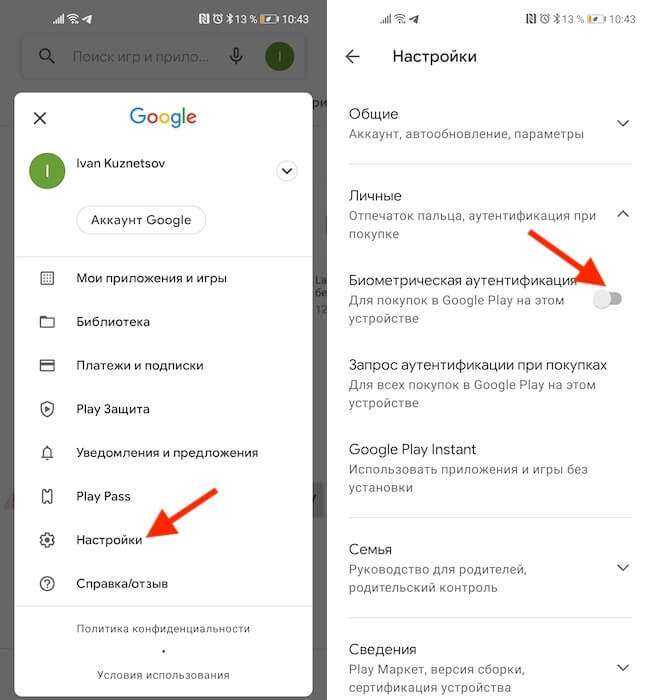
Лучше всего защищать транзакции биометрией
- Во вкладке «Личные» выберите «Биометрическая аутентификация»;
- Введите пароль от электронной почты для подтверждения действия.
А вы говорите Google Play! Как App Store превратился в опасную помойку
Теперь ни одна покупка не пройдёт без подтверждения отпечатком вашего пальца. Это очень важная защитная функция, поскольку не позволит тем, кто имеет доступ к вашему смартфону – например, членам вашей семьи – покупать что-то самостоятельно без вашего ведома. Всякий раз, когда будет нажата кнопка покупки или оплаты подписки, на экране будет появляться окно с запросом верификации платежа биометрией.
Как исправить «Это устройство не сертифицировано Play Protect» в пользовательских прошивках
Приведенные ниже инструкции перечислены в отдельных разделах для простоты понимания. Обязательно следуйте той же последовательности, как указано. Droidwin и его участники не будут нести ответственность в случае термоядерной войны, если ваш будильник не разбудит вас, или если что-то случится с вашим устройством и данными, выполнив следующие шаги.
ШАГ 1. Установите Android SDK
Прежде всего, вам нужно будет установить Android SDK Platform Tools на свой компьютер. Это официальный бинарный файл ADB и Fastboot, предоставленный Google, и единственный рекомендуемый. Поэтому загрузите его, а затем распакуйте в любое удобное место на вашем ПК. Это даст вам папку platform-tools, которая будет использоваться в этом руководстве.
ШАГ 2. Включите отладку по USB
Затем вам нужно будет включить отладку по USB, чтобы ваше устройство распознавалось ПК в режиме ADB. Это позволит вам выполнять нужные команды оболочки adb. Итак, перейдите в «Настройки»> «О телефоне»> «Семь раз нажмите на номер сборки»> «Вернитесь в «Настройки»> «Система»> «Дополнительно»> «Параметры разработчика»> «Включить отладку по USB».
ШАГ 3: Получите root права на ваше устройство
Нам потребуется извлечь идентификатор вашего устройства из файла базы данных Google Services. и для этого необходимы привилегии административного уровня. Поэтому, пожалуйста, рутируйте свое устройство, используя либо пропатченный Magisk boot.img, либо перепрограммировав ZIP-файл Magisk через пользовательское восстановление.
ОБНОВЛЕНИЕ 1: вы можете получить идентификатор своего устройства даже без его рутирования. См. ШАГ 4B для того же.
ШАГ 4A: Найдите идентификатор устройства Android через ADB
- Подключите ваше устройство к ПК через USB-кабель. Убедитесь, что отладка по USB включена.
- Затем перейдите в папку инструментов платформы, введите CMD в адресной строке и нажмите Enter. Это запустит командную строку.
- После этого введите приведенную ниже команду, чтобы открыть оболочку оболочки environmentadb.
- Теперь введите приведенную ниже команду, чтобы открыть корневые разрешения.su
- Вы получите приглашение Magisk на своем устройстве, нажмите «Предоставить».
- Теперь введите приведенную ниже команду, чтобы получить IDsqlite3 устройства /data/data/com.google.android.gsf/databases/gservices.db ‘select * from main where name = «android_id»;’
ШАГ 4B: Найдите идентификатор устройства через стороннее приложение
- Загрузите и установите приложение Device ID. из Play Маркета.
- Затем нажмите и удерживайте значение в разделе Google Service Framework.
- Наконец, выберите «Копировать» в следующем диалоговом окне.
ШАГ 5: Зарегистрируйте свой собственный ПЗУ
- Зайдите в Google Страница регистрации устройства и войдите через свою учетную запись.
- Затем введите идентификатор устройства в разделе «Google Service Framework Android ID».
- Теперь проверьте капчу и нажмите «Регистрация».
- Подождите около 15-60 минут, после чего ваше устройство будет зарегистрировано.
Дополнительная информация
Существует ещё один способ исправления рассматриваемой ошибки, однако он работает для конкретного приложения (Play Маркет, т.е. ошибка исправляется только в нем), требует Root-доступа и потенциально опасен для устройства (выполняйте только на свой страх и риск).
Суть его в замене содержимого системного файла build.prop (находится в system/build.prop, сохраните копию оригинального файла) следующим (замену можно произвести с помощью одного из файловых менеджеров с поддержкой Root-доступа):
- Используйте следующий текст для содержимого файла build.prop
ro.product.brand = ro.product.manufacturer = ro.build.product = ro.product.model = ro.product.name = ro.product.device = ro.build.description = ro.build.fingerprint =
- Очистите кэш и данные приложений Play Маркет и Сервисы Google Play.
- Зайдите в меню рекавери и очистите кэш устройства и ART/Dalvik.
- Перезагрузите телефон или планшет и зайдите в Play Маркет.
Вы можете продолжить получать сообщения о том, что устройство не сертифицировано Google, но приложения из Play Маркет будут скачиваться и обновляться.
Однако, рекомендую именно первый «официальный» способ исправления ошибки на вашем Android устройстве.
А вдруг и это :
Google есть. Сертификации — нет. Чем это грозит пользователю?
Итак, пользователь покупает телефон — например, Meizu Pro 6. Вопросы сертификации Google его не волнуют, да и не должны. Более того, подавляющее большинство пользователей вообще не задумывается о самом факте существования подобных сертификаций. Устройство работает из коробки? Магазин Google Play есть? Вроде бы больше ничего и не нужно.
На самом деле нет.
Рассмотрим процесс начальной настройки смартфона под управлением Android. Запускается стандартный мастер активации, который предлагает выбрать язык, просит подключиться к сети Wi-Fi, обновляет компоненты Google Services, проверяет состояние Factory Reset Protection (мы уже писали об этом в статье «Как взламывают защиту от сброса к заводским настройкам»), просит ввести данные учетной записи Google Account. Если устройство было сброшено «неправильно», без предварительной отвязки от учетной записи Google, то необходимо ввести данные той учетной записи, которая использовалась на устройстве в качестве основной непосредственно перед сбросом. Двухфакторная аутентификация, автоматическое восстановление настроек, приложений и данных из облачной резервной копии — и через какое-то время у тебя в руках телефон, которым можно пользоваться.
Что происходит, когда мы активируем телефон Meizu? Китайская компания не захотела проходить сертификацию, но и продавать телефоны без сервисов Google за пределами Китая она тоже не сможет. В результате в компании придумали способ, как обмануть Google, а заодно и пользователей.
Итак, при настройке Meizu Pro 6 нас встречает что-то похожее на стандартный мастер настройки. После выбора языка запрашивается пароль от Wi-Fi, предлагается завести учетную запись Meizu. И… и всё. Пользователь сразу попадает на рабочий стол. Но где магазин приложений? Его нет. Вместо него — китайский магазин приложений (его не могло бы быть на устройстве, если бы оно было сертифицировано: отсутствие альтернативных источников приложений — одно из требований MADA). Впрочем, моментально появляется предложение скачать и установить пакет сервисов Google. Согласившись на предложение, пользователь (а вовсе не Meizu!) самостоятельно устанавливает сервисы Google на телефон — точно так же, как он мог бы это сделать в случае с любым другим китайским устройством.
И вот у пользователя на рабочем столе появилась заветная иконка Google Play. Казалось бы, проблема решена. В конце концов, какая разница, каким именно образом производитель устанавливает магазин Google на телефон, если им можно пользоваться? И здесь начинается самое интересное.
Исправление и настройка системного файла hosts
Если вы определили, что именно Freedom является причиной сбоев, то нужно в этом случае правильно настроить работу файла hosts, для этих действий вам потребуются root-права.
Как правило, файл hosts с неправильным содержимым, которое прописывает Freedom, выглядит вот так:
А должен содержать следующую информацию:
Для удаления всего мусора из файла hosts необходимо проделать следующие шаги:
- Напоминаем, что на устройстве должны быть получены права суперпользователя (ROOT).
- Используя какой-то файловый менеджер, на нашем примере это ES Проводник, необходимо перейти в корень системы Андроид.
В появившемся окне открыть папку «etc».
Именно в ней расположен нужный нам файл.
Откройте его в текстовом редакторе и удалите весь мусор, оставив содержимое, которое представлено выше на скриншоте с правильным содержимым.
Опять ничего не получилось? Тогда переходим к другому действию.
Как исправить ошибку Устройство не сертифицировано Google
Конечные пользователи могут самостоятельно зарегистрировать свой не сертифицированный телефон или планшет (или устройство с кастомной прошивкой) для личного использования на сайте Google, после чего ошибка «Устройство не сертифицировано Google» в Play Маркет, Gmail и других приложениях появляться не будет.
Для этого потребуется выполнить следующие шаги:
Узнайте Google Service Framework Device ID своего Android устройства. Это можно сделать, например, с помощью разного рода приложений Device ID (есть несколько таких приложений). Скачать приложение с неработающим Play Маркет можно вот такими способами:
Важное обновление: на следующий день после написания этой инструкции Google для регистрации стал требовать другой GSF ID, не содержащий букв (а приложений, которые его выдавали бы, я не нашел). Посмотреть его можно с помощью команды adb shell ‘sqlite3 /data/data/com.google.android.gsf/databases/gservices.db «select * from main where name = \»android_id\»;»‘ или, если на вашем устройстве есть Root-доступ, с помощью менеджера файлов, способного просматривать содержимое баз данных, например, X-Plore File Manager (нужно открыть в приложении базу данных /data/data/com.google.android.gsf/databases/gservices.db на вашем устройстве найти Value для android_id, не содержащее букв, пример на скриншоте ниже)
О том, как использовать команды ADB (если нет root-доступа) можно прочесть, например, в статье Установка кастомного рекавери на Android (во второй её части показывается запуск команд adb).
Зайдите под своей учетной записью Google на сайт https://www.google.com/android/uncertified/ (можно сделать и с телефона и с компьютера) и введите полученный ранее Device ID в поле «Идентификатор Аndroid».
Нажмите кнопку «Регистрация».
После регистрации приложения Google, в частности Play Маркет, должны работать как и прежде без сообщений о том, что устройство не зарегистрировано (если это не произошло сразу или появились другие ошибки, попробуйте очистить данные приложения, см. инструкцию Не скачиваются приложения Android из Play Маркет).
Статус сертификации Android устройства при желании можно посмотреть следующим образом: запустите Play Маркет, откройте «Настройки» и обратите на последний пункт списка настроек — «Сертификация устройства».
Надеюсь, инструкция помогла решить проблему.
Причины ошибки «Устройство не сертифицировано» на Android
Начиная с марта 2018 года Google стал блокировать доступ не сертифицированных устройств (т.е. тех телефонов и планшетов, которые не проходили необходимую сертификацию или не отвечают каким-то требованиям Google) к сервисам Google Play.
С ошибкой можно было столкнуться и раньше на устройствах с кастомными прошивками, но сейчас проблема стала более распространена и не только на неофициальных прошивках, но и на просто китайских аппаратах, а также в эмуляторах Android.
Таким образом Google своеобразно борется с отсутствием сертификации на дешевых Android устройствах (а для прохождения сертификации они должны соответствовать конкретным требованиям Google).

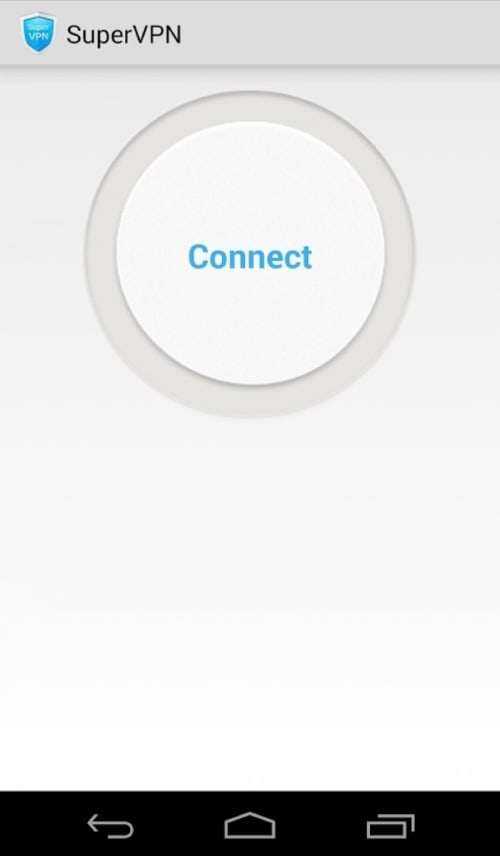



























![Google play «не поддерживается на вашем устройстве» [решено]](http://reaktiv-rf.ru/wp-content/uploads/b/0/b/b0b2558e0008b2fd7d29758c4a23d3bd.jpeg)

